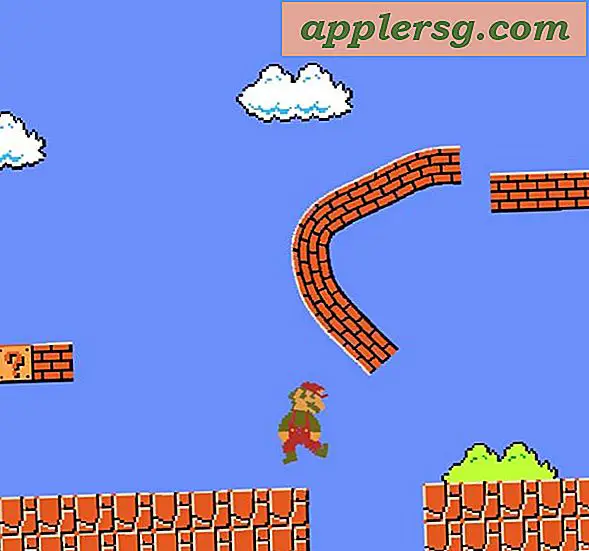So entfernen Sie EXIF-Daten aus Bildern auf Mac schnell

Fotos, die mit Digitalkameras aufgenommen wurden, einschließlich iPhone, iPad und iPod touch, enthalten eine gewisse Menge an EXIF-Daten, bei denen es sich im Wesentlichen um Metadaten mit Informationen zum Bild handelt. Mit Bildern, die vom iPhone und anderen Smartphones aufgenommen wurden, können diese Daten sogar Details wie genaue geografische Koordinaten enthalten, an denen das Bild aufgenommen wurde (obwohl dies einfach zu deaktivieren ist), und insgesamt können Metadaten die Bilder aufgeblähter machen, als sie sein müssten.
In diesem Tutorial erfahren Sie, wie Sie alle EXIF-Daten von Bildern, die Sie auf einem Mac auswählen, schnell und einfach entfernen können. EXIF-Daten enthalten Metadaten, GPS-Koordinaten, Absenderinformationen und mehr. Durch das Entfernen der EXIF-Metadaten aus der Bilddatei werden diese Informationen nicht mehr mit der eigentlichen Datei verknüpft.
Für unsere Zwecke verwenden wir ein Tool von Drittanbietern namens ImageOptim, mit dem EXIF-Daten einfach entfernt werden können. ImageOptim ist ein kostenloses Mac-Tool, das wir bereits besprochen haben, das auch Bilder komprimiert und optimiert. In diesem Prozess der Optimierung eines Fotos streift ImageOptim auch EXIF-Daten und Metadaten aus den betreffenden Bild- und Bilddateien.
Entfernen aller EXIF-Daten aus Bilddateien in Mac OS
Sind Sie bereit, Metadaten von einigen Bilddateien auf dem Mac zu entfernen? Hier ist alles was Sie tun müssen:
- Holen Sie ImageOptim kostenlos vom Entwickler
- Starten Sie ImageOptim auf dem Mac und platzieren Sie das Fenster an einer Stelle, die einen einfachen visuellen Zugriff bietet
- Ziehen Sie die Bilder, mit denen Sie EXIF-Daten entfernen möchten, in das geöffnete Anwendungsfenster, um den EXIF-Entfernungsprozess zu starten

Die meisten Bilder werden relativ schnell optimiert und entfernt. Wenn Sie jedoch EXIF aus einer großen Anzahl von Fotos oder Bildern mit sehr großer Auflösung entfernen, kann dies eine Weile dauern. JPEG und GIF sind ziemlich schnell, aber PNG-Dateien benötigen normalerweise etwas länger, um Metadaten und EXIF-Daten zu entfernen.
So einfach EXIF entfernt werden kann, indem Sie einfach Bilddateien in die ImageOptim-App auf dem Mac ziehen und dort ablegen, werden sie den Prozess der Komprimierung und EXIF-Metadatenentfernung durchlaufen. Das Endergebnis werden kleinere Dateigrößen sein, ohne die Bildqualität zu verlieren, und die Bilder werden von allen Metadaten wie GPS-Position, Ursprung, Zeit, Blende und Kameradetails und mehr entfernt.
Wie man Bilddatei nicht mehr bestätigt, hat EXIF-Metadaten auf einem Mac
Wenn Sie sichergehen möchten, dass die EXIF-Metadaten aus den Bildern entfernt wurden, können Sie mit der App "Vorschau" von Mac OS X Folgendes überprüfen:
- Öffnen Sie das betreffende Bild mit Vorschau auf dem Mac
- Öffne das "Tool" -Menü und wähle "Show Inspector"
- Klicken Sie auf die Registerkarte (i), es sollte keine "EXIF" -Registerkarte vorhanden sein, oder der Inhalt des EXIF-Tags sollte nur auf Bilddimensionen beschränkt sein, in denen keine anderen Daten gespeichert sind
In diesem Vorher-Nachher-Bild zeigt das Vorher-Bild auf der linken Seite die EXIF-Metadaten auf einem Foto und das Nachbild auf der rechten Seite zeigt, dass die EXIF-Metadaten über die ImageOptim-App erfolgreich entfernt wurden.

Wenn Sie der Kultur des Internets folgen, können Sie verschiedene Vorfälle feststellen, bei denen Metadaten, die in Bildern gespeichert sind, zu verschiedenen Nachrichten oder anderen merkwürdigen Ereignissen geführt haben. Dieser spezielle Post wurde angespornt, nachdem ich mit einem Freund über die wirklich bizarre Saga von John McAfee gesprochen hatte, dessen "geheimer" Ort aufgedeckt wurde, weil jemand vergaß, die EXIF-Daten vom Bild zu entfernen oder, vielleicht einfacher, Standortdaten nicht abstellte auf der iPhone-Kamera, bevor sie das Bild aufgenommen haben. Ich wette, dass viele Leute nicht wissen, dass EXIF-Daten existieren, geschweige denn, dass sie die genauen Koordinaten enthalten können, wo ein Bild aufgenommen wurde, die dann leicht durch Vorschau oder eine Vielzahl von Online-Tools entdeckt werden können Das McAfee-Missgeschick ist nicht allzu überraschend.
Oh, und auch wenn Sie EXIF nicht von Bildern streichen wollen, bevor Sie sie online stellen, ist ImageOptim ein großartiges Werkzeug, das es wert ist, für seine Komprimierungsfunktionen allein zu bekommen. Es ist ein praktisches Werkzeug in jedem Mac-Benutzer-Toolkit, und es ist kostenlos.



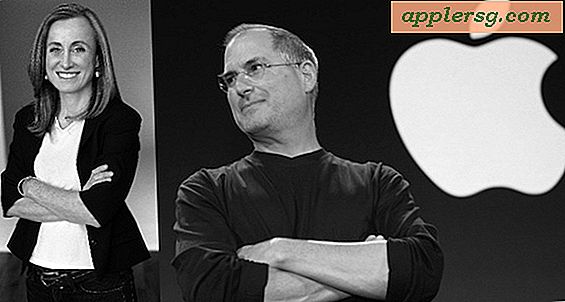
![Neues iPad Air Commercial konzentriert sich auf Kreativität: "Your Verse Anthem" [Video]](http://applersg.com/img/news/347/new-ipad-air-commercial-focuses-creativity.jpg)